目标
下载并安装 提供的管理工具栏模块,该模块允许您轻松浏览网站的管理部分。
网站先决条件
- 如果要通过网站安装模块,则必须安装核心Update Manager模块。有关安装模块的说明,请参见第4.3节“安装模块”。
- 如果要使用Drush,必须安装Drush。请参见第3.2节“概念:其他工具”。
脚步
您可以使用管理界面下载和安装提供的模块。如果您要安装自定义模块而不是安装模块,如果您看到一条消息说安装模块和主题需要FTP访问您的服务器,或者如果下面的步骤无法下载和解压缩模块文件,请按照以下步骤操作:第11.6节“手动下载模块或主题文件”。如果您使用Composer管理站点中的文件,请按照第3.5节“使用Composer下载和更新文件”中的下载步骤进行操作 。在任何一种情况下,您都可以使用Drush安装模块,或者继续执行下面管理界面的说明中的步骤7。
使用管理界面
- 在drupal.org(https://www.drupal.org/project/admin_toolbar)上的Admin工具栏项目页面上,滚动到 页面底部的Downloads(下载)部分。
复制tar.gz链接的地址。您可以通过右键单击并选择复制链接地址来执行此操作,具体取决于您的设备和浏览器。
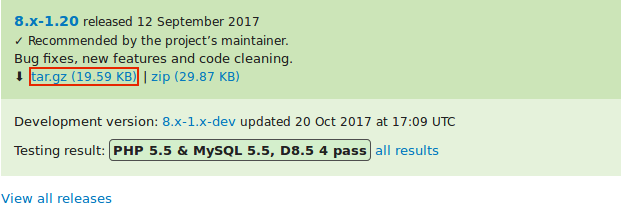
- 在“ 管理”管理菜单中,导航到“ 扩展” (管理员/模块)。将出现“ 扩展”页面。
单击“ 安装新模块”。将出现“ 安装新模块”页面。
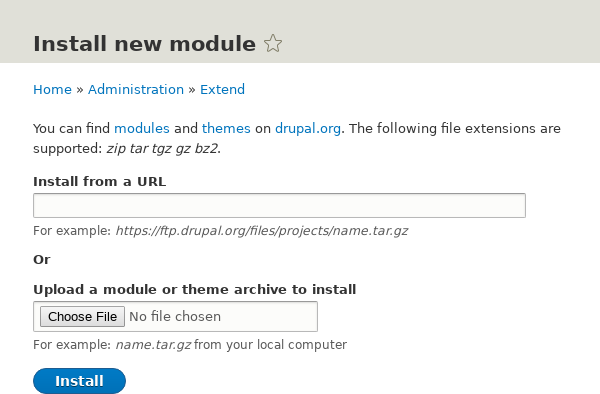
- 在“ 从URL安装 ”字段中,粘贴复制的下载链接。该值可能如下所示:https://ftp.drupal.org/files/projects/admin_toolbar-8.x-1.14.tar.gz
- 单击“ 安装”以在服务器上上载和解压缩新模块。这些文件正被下载到modules目录中。
- 单击“ 启用新添加的模块”以返回“ 扩展”页面。如果您使用前面提到的手动上载过程,则可以继续此步骤,并使用“ 管理” 管理菜单并导航到“ 扩展”(管理员/模块)来访问“ 扩展”页面。
- 找到管理工具栏模块并进行检查。
- 单击“ 安装”以打开新模块。
使用Drush安装模块
- 找到要安装的模块的项目名称,这是模块项目页面URL的最后一部分。例如,如果项目URL为 https://www.drupal.org/project/admin_toolbar,则项目名称为“admin_toolbar”。
- 使用第11.6节“手动下载模块或主题文件”或 第3.5节“使用Composer下载和更新文件”中的步骤下载模块。
运行以下Drush命令,将项目名称(例如
admin_toolbar)作为参数提供:drush en admin_toolbar- 按照屏幕上的说明操作。
扩大您的理解
- 通过浏览管理部分中的菜单, 验证 提供的管理工具栏模块是否正常工作。
- 安装和配置 提供的Pathauto模块, 以便默认情况下站点中的内容页面可以获得很好的URL。有关URL的更多信息,请参见 第5.1节“概念:路径,别名和URL”。
- 如果您在站点中没有看到这些更改的影响,则可能需要清除缓存。请参见第12.2节“清除缓存”。
评论